Un buon monitoraggio non serve a “guardare i grafici”, ma a prendere decisioni tempestive con fiducia, evitando blocchi, lag e guasti evitabili. Il primo passo è passare da una visione istantanea a una lettura nel tempo: un picco di CPU di qualche secondo non è un problema, una CPU al 95% per minuti interi mentre la latenza cresce lo è. Allo stesso modo, RAM piena non significa per forza crisi se la cache lavora e lo swapping è nullo; ciò che preoccupa sono paging continuo e app che crescono senza rilasciare memoria. Il valore pratico del monitoraggio emerge quando definisci una baseline nelle ore “normali”, imposti soglie che distinguono rumore da segnali e associ ogni superamento a un’azione concreta, anche piccola, come riavviare un servizio, limitare un processo troppo vorace o disattivare una sincronizzazione superflua. È questo passaggio da osservazione a routine che mantiene il sistema stabile: misuri, confronti con la linea di base, reagisci con automatismi a basso rischio e, una volta al mese, rivedi soglie e alert per restare allineato all’uso reale.
Definisci la baseline e leggi le metriche con contesto, non in isolamento
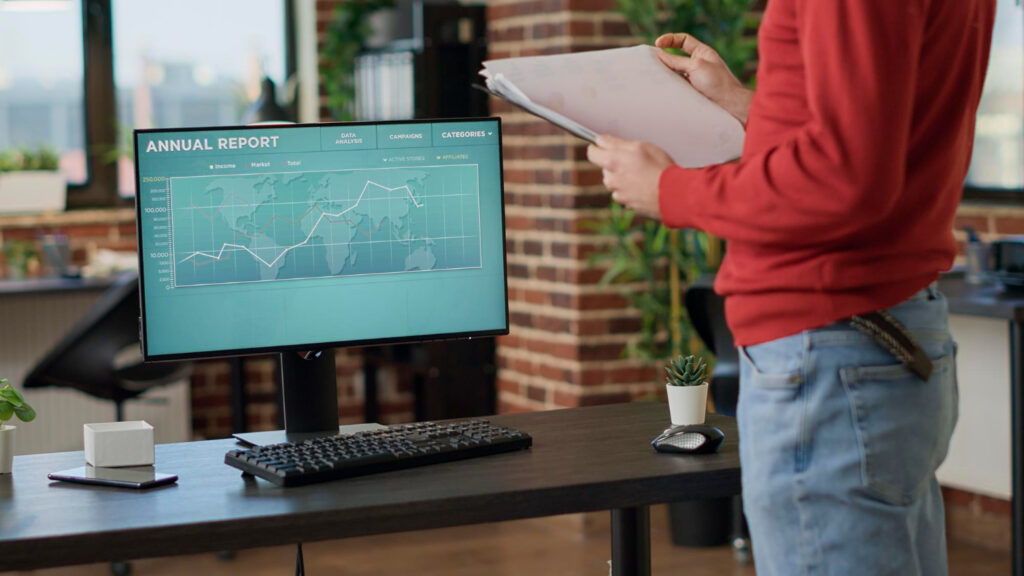
Il modo più rapido per iniziare è misurare una settimana tipo e trattarla come riferimento per orari, carichi e temperature. Durante questa finestra registra CPU media e di picco, utilizzo RAM e swap, letture/scritture su disco con latenza, throughput e code, traffico di rete up/down con errori e ritrasmissioni, oltre a temperature di CPU, GPU e storage. La baseline ti dice che cosa è fisiologico per la tua macchina: magari il lunedì mattina la CPU sale per la reindicizzazione, o ogni giorno alle 13 parte un job di sincronizzazione che riempie la banda per dieci minuti. Senza questa mappa, rischi di spegnere falsi incendi o, peggio, di ignorare segnali veri perché “succede sempre”. Una volta fissata la linea, leggi le metriche in coppia: CPU alta con latenza disco che sale suggerisce colli di I/O, CPU alta con disco e rete tranquilli indica calcolo puro; RAM satura senza swap è spesso benigno, RAM satura con swap crescente annuncia rallentamenti imminenti. L’obiettivo è trasformare numeri in ipotesi verificabili, collegando cause e sintomi con una narrativa coerente del carico.
CPU e memoria: interpreta picchi, leak e pressioni reali per evitare lo swap di emergenza
La CPU racconta due storie diverse a seconda di come si muove il grafico. Un picco isolato precede spesso un lavoro legittimo e non merita intervento; plateau prolungati vicino al 100% con code che si allungano e input che diventano lenti richiedono azione. In questi casi, valuta se limitare i core di un singolo processo troppo aggressivo, spostare carichi pianificati fuori dalle ore di punta o attivare profili energetici che mantengano turboboost più stabili sotto controllo termico. La memoria è più sottile: utilizzo alto con cache ampia e zero paging è desiderabile, perché il sistema usa RAM per accelerare; il campanello suona quando lo swap cresce minuto dopo minuto o quando un’app aumenta l’impronta senza scendere mai, sintomo classico di memory leak. Qui funziona una routine semplice: loggare l’uso per processo a intervalli regolari, impostare un alert se la crescita percentuale supera una soglia per N minuti e, al superamento, riavviare solo il servizio interessato, non l’intero sistema. Programmare un “warm-up” dopo aggiornamenti importanti, aprendo le app pesanti una alla volta, evita ricostruzioni simultanee di cache che simulano problemi inesistenti.
Disco e rete: latenza e code contano più del solo spazio o del solo megabit
Su storage e rete la trappola è guardare solo i gigabyte liberi o il picco di download. Le prestazioni reali dipendono da latenza, IOPS e profondità delle code. Un SSD con queue depth che resta alta e tempi di risposta che oscillano indica saturazione o compattazioni in corso; in questi casi, spostare lavorazioni batch fuori fascia o archiviare progetti chiusi libera spazio di manovra e stabilizza la curva. Tenere il 15–20% di spazio libero sugli SSD evita degrado dovuto alla mancanza di celle disponibili e riduce l’usura. In rete, throughput stabile con perdita pacchetti e ritrasmissioni quasi nulle vale più di picchi effimeri; se vedi jitter alto durante call o upload, controlla processi di sincronizzazione o backup in parallelo e limita la banda in finestre pianificate. Anche qui, regole automatiche semplici funzionano bene: se la latenza media supera una soglia per più di cinque minuti, sospendi sincronizzazioni non critiche; se il disco supera un tempo di risposta target durante un job, ritarda gli altri processi programmati. È la coreografia dei carichi, non il numero assoluto, a preservare fluidità.
Temperature, batteria e throttling: salute termica come prima linea di stabilità
Le metriche termiche sono predittori eccellenti di instabilità perché il throttling arriva prima dell’errore evidente. Traccia le temperature di CPU, GPU e, dove possibile, dei moduli di storage, confrontandole con la baseline ambientale: cinque gradi in più nella stanza possono diventare venti gradi in più sotto carico se la polvere o la pasta termica non aiutano più. Su portatili, nota quando le ventole cambiano regime e collega il fenomeno al carico tipico; se un’attività scatena sempre il ruggito, valuta profili energetici che limitino i picchi rapidi e distribuiscano il lavoro in modo più uniforme. In mobilità, monitora temperatura e consumo istantaneo: app di navigazione, sincronizzazioni foto e reti instabili prosciugano la batteria e scaldano; automatizzare la disattivazione di task non urgenti sotto una certa percentuale o sopra una certa temperatura allunga l’autonomia e salva sessioni critiche. Un alert termico moderato, associato all’azione di ridurre luminosità, abbassare il frame rate di app grafiche o chiudere overlay superflui, previene la spirale calore→throttling→lag che spesso interpretiamo come “il sistema è lento”.
Avvisi e automazioni: soglie a due stadi e azioni reversibili che prevengono incidenti

Un sistema di alert utile evita sia la cecità sia la “fatica da notifiche”. Progetta soglie a due stadi: avviso giallo quando un valore supera il limite per alcuni minuti, rosso se persiste per più a lungo o se coinvolge più metriche correlate. Al giallo associa azioni leggere e reversibili, come sospendere sincronizzazioni, riavviare un servizio, spegnere un overlay; al rosso aggiungi interventi più netti, come mettere in pausa job pianificati, riavviare una VM, aumentare temporaneamente il livello di raffreddamento o passare a un profilo energetico conservativo. Ogni alert deve riportare il “perché” e il “che cosa è stato fatto”, così, rivedendo il registro, puoi raffinare soglie e azioni. Evita regole non contestuali che reagiscono a singole letture; preferisci medie mobili e condizioni composte (CPU alta e latenza disco in crescita, RAM in pressione e swap crescente). Una volta al mese, esegui una “prova di allarme” simulando una condizione e verificando che l’azione sia sicura e davvero utile, come faresti con un piano di emergenza.



